Как разместить ссылку на Instagram в своей биографии в Twitter
Содержание:
Вы хотите разместить ссылку на Instagram в своей биографии в Twitter? Перекрестное продвижение ваших социальных сетей через другие социальные сети — отличная идея, поскольку вы можете расширить свой охват.
Если у вас есть одна учетная запись в социальной сети, у которой намного больше подписчиков, чем у другой, вы можете продвигать свои другие социальные сети из своей биографии.
Instagram позволяет вам добавить только одну ссылку в свою биографию, что очень скудно.
Таким образом, вам будет очень важно настойчиво побуждать других щелкнуть ссылку в вашей биографии.
Такие методы, как добавление предложения в строке «щелкните ссылку в биографии, чтобы узнать больше» в подписи к фотографии или добавление функции смахивания вверх, используются для увеличения количества переходов по ссылкам в Instagram.
Однако функция смахивания вверх доступна только тем, у кого более 10000 подписчиков, а это огромное меньшинство в Instagram.
С другой стороны, Twitter позволяет вам добавить более одной ссылки в свою биографию, что очень полезно, если вы хотите продвигать более одного веб-сайта.
Twitter очень щедр на количество ссылок, которые вы можете включить в свою биографию и в свои твиты. Да, вы можете добавлять ссылки на свои твиты.
И наоборот, Instagram не разрешает ссылки в подписи к вашим сообщениям, что значительно усложняет продвижение.
В конце концов, Instagram надеется удержать своих пользователей в приложении, а не оттолкнуть их. Они достигают этого за счет уменьшения количества ссылок, которые вы можете включить на платформу.
Twitter менее строг в этом отношении, поскольку вы можете использовать свою биографию для продвижения одного веб-сайта, а поле веб-сайта — для продвижения другого.
Читайте дальше, чтобы узнать, как разместить ссылку на Instagram в своей биографии в Twitter (даже если у вас есть ссылка на другой веб-сайт).
Как разместить ссылку на Instagram в своей биографии в Twitter
Поместить ссылку из Instagram в свою биографию в Twitter очень просто: вы найдете ссылку в Instagram, скопируете ее и вставите в свою биографию в Twitter.
Но шаг, в котором многие люди не уверены, — это найти свою ссылку в Instagram.
Неудивительно, что вы не знаете, как получить ссылку на Instagram, потому что ее сложно найти в самом приложении.
Нет простого способа скопировать ссылку Instagram из приложения. Вам нужно будет глубже изучить приложение, чтобы найти его.
Однако, как только вы это сделаете, вы можете скопировать ссылку, вставить ее или поделиться ею где угодно.
При этом нормой по-прежнему остается сообщать кому-то свое имя пользователя в Instagram всякий раз, когда они просят у вас ваш Instagram.
Это потому, что они могут легко найти ваш Instagram, набрав ваше имя пользователя в строке поиска.
Более того, каждое имя пользователя Instagram уникально (в отличие от имен), поэтому знание чьего-либо имени пользователя — лучший способ найти кого-то в Instagram.
Но если у вас есть другая учетная запись в социальной сети (например, Twitter), и ваши подписчики не знают вас лично, наличие вашей ссылки в Instagram в вашей биографии Twitter — отличный способ найти вас и подписаться на вас в Instagram.
В этом руководстве вы узнаете, как это сделать.
1. Скопируйте ссылку в Instagram.
Таким образом, вы можете отредактировать свою биографию в Твиттере и вставить ее прямо туда.
Но как найти ссылку на Instagram? Есть два способа получить ссылку на Instagram.
Во-первых, все, что вам нужно сделать, это ввести: https://www.instagram.com/yourusername.
instagram.com/followchainorg
У каждой учетной записи Instagram есть уникальный URL-адрес, на обратной стороне которого находится ваше имя пользователя.
Другими словами, каждый ярлык URL-адреса Instagram (последняя часть URL-адреса) является именем пользователя.
Во-вторых, вы можете найти и скопировать ссылку в Instagram в самом приложении.
Вот пошаговое руководство о том, как найти и скопировать ссылку Instagram в самом приложении:
- Откройте приложение Instagram.

- Нажмите на свой профиль.
- Нажмите на значок меню в правом верхнем углу.
- Выберите «QR-код».
- Нажмите на значок «Поделиться» в правом верхнем углу.
- Прокрутите вниз и выберите «Копировать», чтобы скопировать ссылку в Instagram.
Теперь, когда вы скопировали ссылку, вы можете поделиться ею где угодно.
Хотя ссылка является вашим тегом имени в Instagram, любой, кто нажмет на нее, будет перенаправлен в ваш профиль Instagram, где он сможет подписаться на вас.
2. Перейдите в свой профиль в Twitter.
Ваш профиль расположен в крайнем левом углу верхней панели навигации Twitter.
Чтобы перейти в свой профиль, нажмите на изображение своего профиля в верхнем левом углу.
Затем выберите «Профиль», чтобы перейти в свой профиль в Twitter.
3. Нажмите «Изменить профиль».

Кнопка расположена в правом верхнем углу вашего профиля под баннером вашего профиля.
Нажмите на эту кнопку, и вы будете перенаправлены на экран, где вы можете редактировать свой профиль.
4. Вставьте ссылку из Instagram в свою биографию.
В разделе биографии вы можете добавить описание себя, контент, который вы публикуете, или несколько ссылок.
Вы также можете связать другой профиль Twitter без необходимости помещать ссылку, добавив знак @, за которым следует имя пользователя учетной записи.
Если вы хотите добавить к нему свою ссылку из Instagram, просто нажмите на поле биографии и выберите «вставить».
Вы должны иметь возможность вставить свою ссылку из Instagram в свою биографию в Twitter, если вы скопировали ее в буфер обмена с шага 1.
Наконец, нажмите «Сохранить», чтобы сохранить свою биографию в Твиттере, и ваша ссылка на Instagram теперь успешно добавлена в вашу биографию в Твиттере.
5. Кроме того, вы можете добавить его как веб-сайт.
Вы можете добавить несколько ссылок в описание своей биографии, а также добавить еще одну ссылку в поле веб-сайта в своей биографии.
Для этого снова перейдите в свой профиль и выберите «Редактировать профиль».
Внизу экрана, над полем «Дата рождения», есть поле «Веб-сайт».
Вставьте ссылку Instagram в поле веб-сайта, затем нажмите «Сохранить», чтобы сохранить свою биографию в Twitter.
Вы успешно разместили ссылку на Instagram в своей биографии в Twitter!
Часто задаваемые вопросы
Как получить URL-адрес в Instagram?
Есть два способа получить URL-адрес Instagram.
Первый способ — добавить свое имя пользователя Instagram в конце URL-адреса Instagram (например, https://www.
Например, если ваше имя пользователя — @followchainorg, ваш URL-адрес в Instagram — https://www.instagram.com/followchainorg.
Второй способ — скопировать ссылку в Instagram через приложение Instagram.
Вы можете сделать это, открыв приложение Instagram> профиль> меню> QR-код> Поделиться> Копировать.
Можете ли вы добавить ссылки на Twitter?
Да, вы можете добавлять ссылки на Twitter. Каждый может добавлять ссылки на свою биографию в Twitter, независимо от типа учетной записи.
Вы также можете добавлять ссылки в свои твиты. Если у вас есть статья, которой вы хотите поделиться в Twitter, вы можете добавить ссылку на нее в свой твит.
Как разместить ссылку в моей биографии в Твиттере?
Чтобы разместить ссылку в своей биографии в Твиттере, перейдите в свой профиль, выберите «Редактировать профиль» и вставьте ссылку в поле веб-сайта.
Кроме того, вы можете добавить ссылку прямо в свою биографию в Твиттере, и она будет автоматически сокращена и добавлена гиперссылка.
Например, если вы добавите ссылку в Instagram (например, https://www.instagram.com/followchainorg) в свою биографию в Twitter, она будет автоматически перенаправлена и сокращена до instagram.com/followchainorg.
Вы можете попробовать это сами.
Можете ли вы добавить в Twitter более одного веб-сайта?
Да, вы можете добавить в Twitter несколько веб-сайтов. Twitter позволяет использовать несколько ссылок в вашем профиле, поэтому вам не нужно использовать универсальный инструмент для создания ссылок.
В своей биографии в Twitter вы можете добавить более одной ссылки, если хотите продвигать несколько веб-сайтов.
Вы также можете добавить веб-сайт через поле веб-сайта в своем профиле.
Как удалить ссылку из своей биографии в Твиттере?
Чтобы удалить ссылку из своей биографии в Твиттере, перейдите в свой профиль и нажмите «Редактировать профиль».
Затем удалите ссылки, которые вы добавили в описание своей биографии (если есть), и удалите ссылку, которую вы добавили в поле веб-сайта (если есть).
Заключение
В этой статье вы узнали, как добавить ссылку на Instagram в свою биографию в Twitter.
Добавление ваших социальных сетей (не только вашей ссылки в Instagram) — отличный способ побудить людей подписаться на вас на разных платформах.
Это особенно полезно, если ваше имя пользователя отличается от других социальных сетей.
Это позволяет людям легко находить ваши другие социальные сети, не спрашивая вас о вашем имени.
Как добавить ссылку на Инстаграм в Тик Ток
Тик Ток удобен тем, что ссылки на YouTube и Instagram можно добавить, привязав свои аккаунты из данных соцсетей. Добавление кликабельного значка на Инстаграм предусмотрено как для личной, так и для PRO-страницы. Кроме того, в Инстаграм можно опубликовать ролик из Тик Ток, который выделится на фоне контента конкурентов.
В сегодняшней статье вы узнаете, как связать Инстаграм и Тик Ток, а также как отменить связь аккаунтов. Получите пошаговое руководство по добавлению видеоролика из Тик Ток в Instagram.
Как добавить Instagram в профиль Тик Ток
Чтобы добавить ссылку на Инстаграм в Тик Ток, нужно связать аккаунты.
План действий следующий:
Авторизуйтесь в Тик Ток. Нажмите на раздел «Я», а затем на «Изменить профиль».
В пункте «Instagram» нажмите на поле с надписью «Добавить в профиль ссылку».
В новом окне введите свои учетные данные для Инстаграм или авторизуйтесь через Facebook. Выберите «Войти».
Спустя пару секунд в шапке профиля Тик Ток появится иконка Инстаграм со ссылкой на вашу страницу.
При нажатии на эту кнопку пользователь попадет на ваш профиль в Instagram.
Как опубликовать ролик из Тик Ток в Инстаграм
Возможностей для оформления коротких видео в Instagram меньше, чем в Тик Ток. Для добавления в обычный пост или Историю нужно импортировать видео из Тик Ток.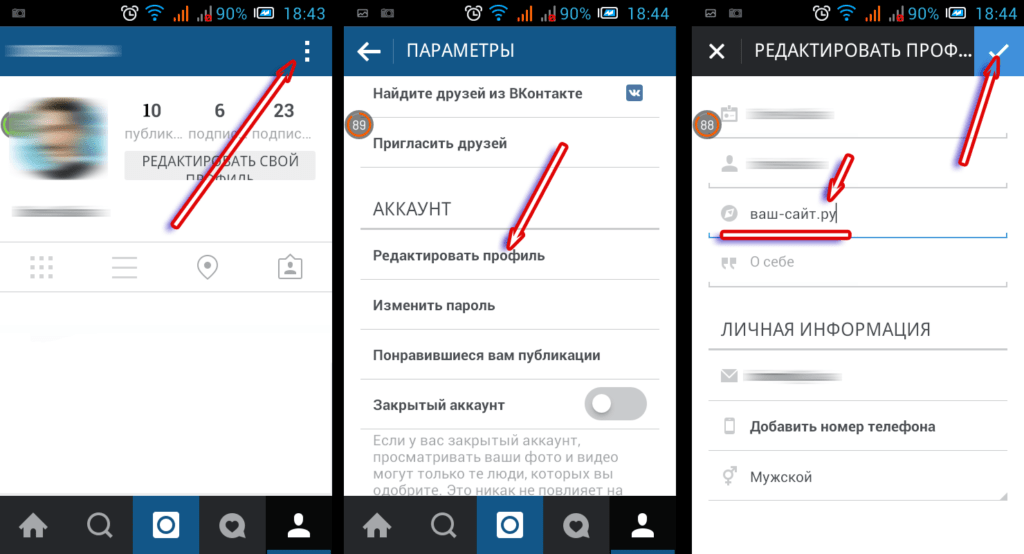
Это можно сделать двумя способами: при публикации ролика в Тик Ток и после нее.
Как сразу добавить видео в Тик Ток и Instagram
Пройдите авторизацию в Тик Ток. Нажмите на значок «+», чтобы начать создавать пост.
После перехода к этапу с добавлением описания и хэштегов, нажмите на иконку со значком Инстаграм внизу экрана.
Подтвердите действие, выбрав «Опубликовать».
Чтобы поделиться видео, после публикации ролика в Тик Ток зайдите в свой профиль Инстаграм. Нажмите на кнопку для создания публикации. В разделе «Галерея» выберите обработанное Тик Ток-видео. При необходимости добавьте фильтр или отредактируйте яркость, контрастность и прочее. Добавьте подпись, хэштеги и геолокацию, отметьте людей. Нажмите «Поделиться».
Это не самый простой способ поделиться в Инстаграм роликом из Тик Ток. Гораздо удобнее делать репост уже опубликованного видео.
Как сделать репост видео с Тик Ток
Зайдите в соцсеть и откройте интересующую вас публикацию.
Щелкните на три точки. Под словом «Поделиться» выберите иконку Instagram.
Дождитесь окончания обработки видео. Выберите, куда хотите сделать репост: в Сторис или обычный пост.
При необходимости добавьте фильтр, укоротите ролик и выберите кадр для обложки. Если публикуете в сторис, то можно добавить стикеры и прочие элементы оформления. Когда все готово, щелкните «Поделиться».
Как отменить связь аккаунтов
Чтобы отключить Инстаграм от Тик Ток, снова открываем свою страницу.
Выбираем пункт «Изменить профиль».
Далее щелкните на раздел с Инстаграм и вашим привязанным аккаунтом.
Откроется окно с надписью «Отвязать аккаунт», нажмите «Ок». Готово!
Заключение
Связь аккаунтов имеет много преимуществ. Она пригодится вам для авторизации в Тик Ток – при потере номера, электронной почты или пароля вы все равно сумеете зайти в свой профиль. Кроме того, привязка аккаунтов ускорит раскрутку Инстаграм. Заинтересованная аудитория сможет перейти на вашу страницу в другой соцсети и подписаться.
Полезные ссылки:
- Как отслеживать новые тренды в Тик Ток
- Как настроить отложенный постинг в Тик Ток
- Как запустить массфолловинг в Тик Ток
Обязательно ознакомьтесь с политикой компании ByteDance Ltd. и прочтите пользовательское соглашение TikTok перед практическим применением информации из данной статьи. Информация из данной статьи может не соответствовать или противоречить политике компании ByteDance Ltd. и/или пользовательскому соглашению TikTok.
Блог создан исключительно в информационных целях для популяризации социальной сети TikTok на добровольной основе. Блог не претендует на права официального сайта и других его производных. Все фото- и видеоматериалы взяты из открытых источников в сети Интернет. В случае возникновения каких-либо претензий, нарушений авторских или имущественных прав, просьба связаться с администрацией сайта.
*TikTok (Тик Ток) — зарегистрированная торговая марка ByteDance Ltd. Использование торговой марки и товарных знаков компании ByteDance Ltd. в статьях блога носят исключительно информационный характер и служат для обозначения. Официальный сайт: https://www.tiktok.com
Использование торговой марки и товарных знаков компании ByteDance Ltd. в статьях блога носят исключительно информационный характер и служат для обозначения. Официальный сайт: https://www.tiktok.com
Как связать Instagram с бизнес-страницей Facebook — feedalpha
Instagram — одна из самых популярных социальных сетей в мире с более чем миллиардом активных пользователей. Многие менеджеры по маркетингу в социальных сетях публикуют изображение в Instagram, а затем открывают Facebook, чтобы опубликовать точно такое же изображение.
Публикация на нескольких платформах социальных сетей — это быстрый и простой способ привлечь больше внимания к своим публикациям в Instagram и Facebook, но это часто может занять много времени. К счастью, с момента приобретения Instagram в начале 2010-х годов Facebook невероятно упростил вам управление всем в одном месте с помощью Facebook Business Suite.
Связав свою страницу Facebook с бизнес-профилем Instagram, вы можете легко обмениваться контентом на обеих платформах одним нажатием кнопки.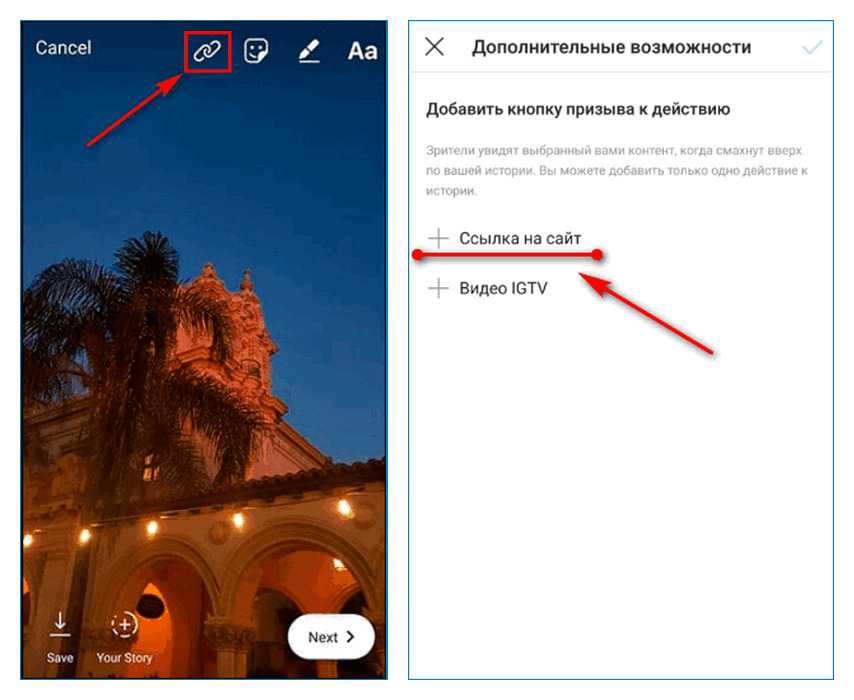 Но как связать свой аккаунт в Instagram со своей бизнес-страницей в Facebook? Это гораздо более простой процесс, чем вы думаете. Продолжайте читать, чтобы узнать больше.
Но как связать свой аккаунт в Instagram со своей бизнес-страницей в Facebook? Это гораздо более простой процесс, чем вы думаете. Продолжайте читать, чтобы узнать больше.
Зачем связывать свой аккаунт в Instagram со страницей в Facebook?
Если вы читаете этот пост, скорее всего, у вас есть и учетные записи Instagram, и бизнес-страницы Facebook, но вы не совсем уверены в преимуществах.
При подключении бизнес-аккаунта Instagram к странице Facebook все будет работать более плавно между платформами, чем когда они работают как два отдельных объекта. Например, связав свою учетную запись Instagram со своей страницей Facebook, вы можете создать одну публикацию с изображением с одной подписью и легко поделиться ею в обеих учетных записях одним нажатием кнопки.
Связь между вашей страницей в Facebook и учетной записью в Instagram дает множество других замечательных преимуществ, в том числе:
Завоевание доверия клиентов
Подключив свой бизнес-аккаунт в Instagram к своей странице в Facebook, ваши подписчики и новые клиенты могут быть уверены, что имеют дело с одним и тем же бизнесом, поскольку они видят одинаково качественный контент на обеих платформах.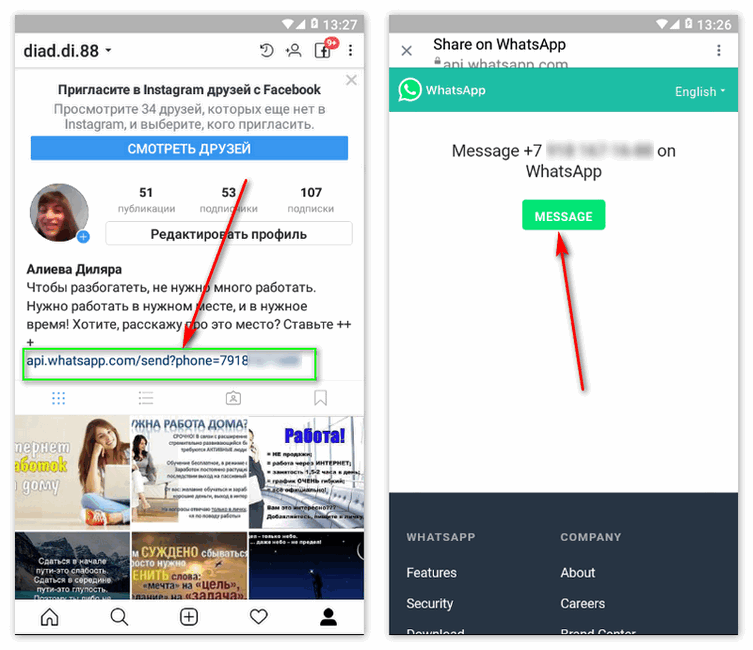
Планирование публикации на разных платформах
Подключение вашей учетной записи Instagram к бизнес-странице Facebook позволяет легко планировать публикации с одной платформы на другую. Идеально, если у вас нет кого-то, кто ведет ваши учетные записи в социальных сетях!
Отвечайте на сообщения быстрее
Когда вы связываете Instagram со своей учетной записью Facebook, вы можете управлять своими сообщениями в одном месте. Это позволяет очень легко поддерживать быстрое время отклика и дает вам доступ к большему количеству инструментов для входящих сообщений, таких как фильтры сообщений и настраиваемые ярлыки.
Получайте больше информации
Когда вы подключаете свою учетную запись Instagram к своей бизнес-странице Facebook, вы можете сравнивать показатели и идеи, которые позволят вам адаптировать свой контент и кампании и определить, что вам нужно улучшить.
Продавать в Instagram
Если вы хотите иметь магазин в Instagram, для этого вам нужно связать бизнес-страницу Facebook.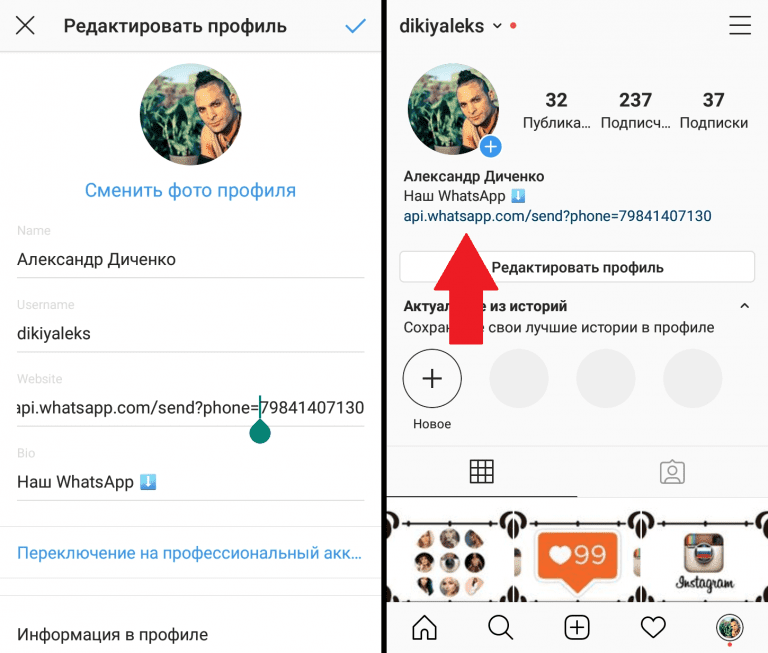 Подключив свой бизнес-аккаунт Instagram к своей странице Facebook, вы также можете синхронизировать ценную информацию со своим профилем, такую как рабочий адрес, веб-сайт и контактную информацию.
Подключив свой бизнес-аккаунт Instagram к своей странице Facebook, вы также можете синхронизировать ценную информацию со своим профилем, такую как рабочий адрес, веб-сайт и контактную информацию.
Как связать свой аккаунт Instagram с бизнес-страницей Facebook – пошаговое руководство
Как добавить Instagram в Facebook
Если вы ознакомились с приведенными выше преимуществами и не хотите откладывать привязку своей учетной записи Instagram к бизнес-странице Facebook, то наши быстрые и простые шаги, приведенные ниже, расскажут вам, как связать их.
Существует два основных метода привязки бизнес-профиля Instagram к странице Facebook.
Первый — связать свой бизнес-профиль в Instagram со своей страницей в Facebook через настройки страницы в Facebook. Второй — связать свою бизнес-страницу Facebook, войдя в свою учетную запись Instagram в мобильном приложении Instagram.
Как напрямую связать свою учетную запись Instagram с бизнес-страницей Facebook через настройки страницы Facebook
Прежде чем начать, обязательно проверьте следующее:
- вы являетесь администратором страницы Facebook, к которой хотите подключиться и что ваш Instagram настроен с личного аккаунта на бизнес-аккаунт.

- Вам нужно будет войти в систему через свой личный профиль Facebook, поэтому убедитесь, что у вас под рукой есть данные для входа в Facebook.
- вам нужно будет знать свое правильное имя пользователя в Instagram и иметь под рукой всю информацию для входа.
Затем выполните следующие действия:
Шаг 1: Войдите в Facebook, перейдите на свою страницу, указанную в разделе «Страницы» в левом меню, и нажмите «Настройки страницы»
. Шаг 2: В левом меню выберите Instagram и нажмите « подключить учетную запись»
Шаг 3: Должно появиться всплывающее окно с предложением войти в вашу учетную запись Instagram
Как связать ваш Instagram с вашей бизнес-страницей Facebook при входе в приложение Instagram на вашем мобильном телефоне
Если вы предпочитаете связать свои учетные записи Facebook и Instagram непосредственно из мобильного приложения Instagram, выполните следующие быстрые и простые шаги, чтобы настроить себя.
Шаг 1: Войдите в свою учетную запись Instagram и перейдите в свой профиль
Шаг 2: Выберите «Изменить профиль»
Шаг 3: В информации о профиле выберите Страница страница
Шаг 5: Успех! Вы подключили свой аккаунт Instagram к странице Facebook
от Team feedalpha | 5 января 2023 г. | Facebook
Социальные сети — это отличный способ продвигать свой бизнес и отличный контент, который вы создаете. Однако просто публикации на Facebook не всегда достаточно. Чтобы ваш контент увидело максимальное количество людей, вам нужно публиковать сообщения, когда ваши подписчики наиболее активны. Если…
от Team feedalpha | 19 декабря 2022 г. | Как
Чтобы продвигать свой бренд в социальных сетях, вы должны знать, как использовать хэштеги. Символ решетки или хэштег используется для идентификации релевантного контента и облегчения поиска по нему. Хэштеги широко используются в социальных сетях, таких как Twitter, Instagram, Facebook и. ..
..
Как использовать Instagram, чтобы поделиться с другими социальными сетями
|Поделитесь этой историей
Иллюстрация Алекса Кастро / The Verge
Если вы пользователь Instagram, есть большая вероятность, что это не единственная социальная сеть, в которой вы публикуете. Приложение позволяет очень легко отправить вашу публикацию в несколько других социальных сетей, включая Facebook (которой принадлежит Instagram).
Вот как это сделать через приложение для iPhone (приложение для Android очень похоже):
Подключите свои социальные сети
Чтобы поделиться фотографиями из Instagram с другими социальными сетями, вам необходимо связать эти учетные записи.
- На главном экране Instagram коснитесь значка своего профиля, а затем значка меню в правом верхнем углу.
- Выберите Настройки > Учетная запись > Общий доступ к другим приложениям.
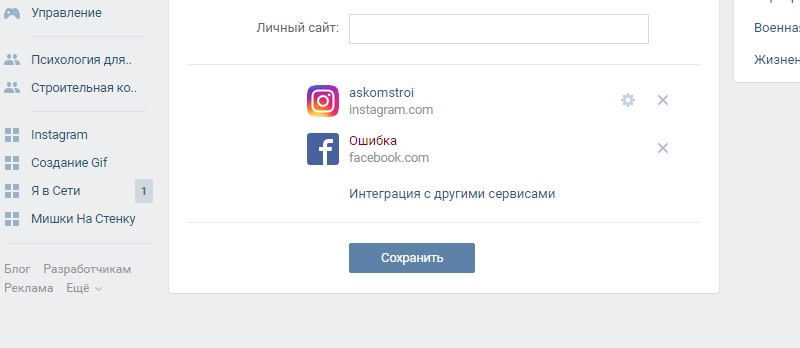
- Выберите учетную запись, которую вы хотите связать, и введите данные для входа. Вы можете связать несколько сетей, включая Facebook, Twitter и Tumblr. (Если вы подключаетесь к Facebook, приложение может уже иметь информацию о вашей учетной записи, поскольку, как упоминалось ранее, и Facebook, и Instagram являются частью одной и той же компании.)
Список социальных сетей, в которых вы можете поделиться, зависит от вашей учетной записи и страны.
После того, как вы выберете сеть, вам будет предложено связать ее с Instagram.
Разместите свою фотографию в Instagram и других социальных сетях
Теперь вы можете настроить ее так, чтобы при публикации вашей фотографии в Instagram она также публиковалась в других учетных записях социальных сетей:
- В приложении Instagram, выберите знак плюса в верхней части экрана. Выберите Опубликуйте , а затем выберите изображение, которым хотите поделиться (или сделайте новое фото).
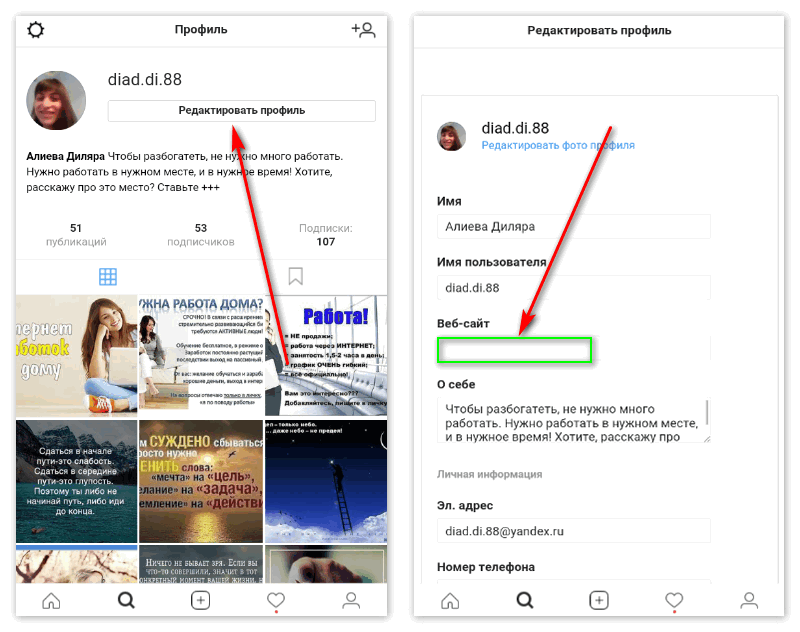 Нажмите Далее .
Нажмите Далее . - Применяйте любые фильтры и правки к фотографии. Нажмите Далее .
На главной странице Instagram выберите значок «Плюс» и «Опубликовать».
Если вы довольны своей фотографией, нажмите «Далее».
- На последнем экране перед публикацией фотографий у вас будет возможность написать подпись, отметить людей и добавить местоположение. Вы также увидите список текущих основных социальных сетей — Facebook, Twitter и Tumbler — наряду со всеми другими, которые вы связали со своей учетной записью Instagram.
- Включите все социальные сети, в которые вы хотите опубликовать фотографию. Если вы еще не подключились к этой конкретной сети, вам будет предложено сделать это на этом этапе.
Выбрав фотографию для публикации, вы сможете выбрать, в какую сеть ее отправить.
Если вы выберете «Дополнительные настройки» на странице «Новая публикация», вы сможете автоматически делиться всеми своими фотографиями на Facebook.
